telnet命令无法使用的处理方法
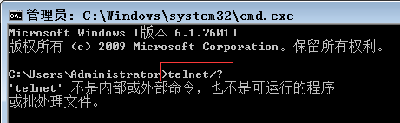
Telnet命令无法使用的处理方法
在使用Telnet命令时,可能会遇到各种问题导致命令无法使用。以下是整理的一些处理方法,可以帮助您解决Telnet命令无法使用的问题。
开启Telnet功能
如果您在Windows 7系统中遇到“'telnet'不是内部或外部命令,也不是可运行程序或批处理文件”的错误提示,这通常是由于Telnet客户端未启用造成的。要解决此问题,可以通过以下步骤开启Telnet客户端功能:
- 打开控制面板,进入程序和功能。
- 点击打开或关闭Windows功能。
- 找到Telnet客户端选项并勾选。
- 完成设置后,Telnet命令即可正常使用。
检查环境变量
确保环境变量中包含了System32目录,这样CMD才能找到telnet.exe所在的目录。通常,System32目录应该已经在环境变量的PATH中,如果没有,请进行相应添加。
检查telnet.exe文件
如果上述方法仍然无效,可能是由于telnet.exe系统文件缺失或损坏。您可以尝试从其他相同系统的电脑上拷贝一个telnet.exe文件过来,或者将telnet.exe放入至C:\windows\System32目录下。
使用替代工具
如果您在Windows 7旗舰版之外的版本中,或者不想继续使用Telnet,可以考虑使用其他远程调试工具,如Xshell等。
重启计算机
有时候,重启计算机可以解决一些临时性的问题。如果您在进行上述步骤后仍然无法使用Telnet命令,不妨尝试重启计算机后再试。
查看服务状态
确保Telnet服务已经启动。您可以通过控制面板的服务管理器来检查Telnet服务的状态,并将其设置为手动或自动启动。
通过上述方法,您可以逐一排查可能导致Telnet命令无法使用的原因,并尝试解决问题。如果问题依然存在,可能需要进一步的技术支持。
